

(掲載日:2021年03月23日)
#ルーター #オンライン資格確認
今回は、医療機関や薬局などで2021年3月から導入される「オンライン資格確認」用のルーターの設定方法を説明します。「オンライン資格確認 医療機関等向けポータルサイト」に掲載されている、ネットワーク接続ガイド「オンライン資格確認等システム接続ガイド(IP-VPN接続方式).pdf(PDF:2.2 MB)」をベースにします。
「オンライン資格確認等システム接続ガイド(IP-VPN接続方式).pdf(PDF:2.2 MB)」資料では、ルータにIPv6アドレスを再配布する設定が必要です。
弊社ルーター(RTX830/NVR510/NVR700W/RTX1220)は回線の契約状況に合わせてRA設定またはDHCP-PD設定を実施することで、IPv6アドレスをLAN側の端末へ再配布することができます。以下のIPv6 IPoEの設定例に従って設定することで、オンライン資格確認に必要な通信ができます。
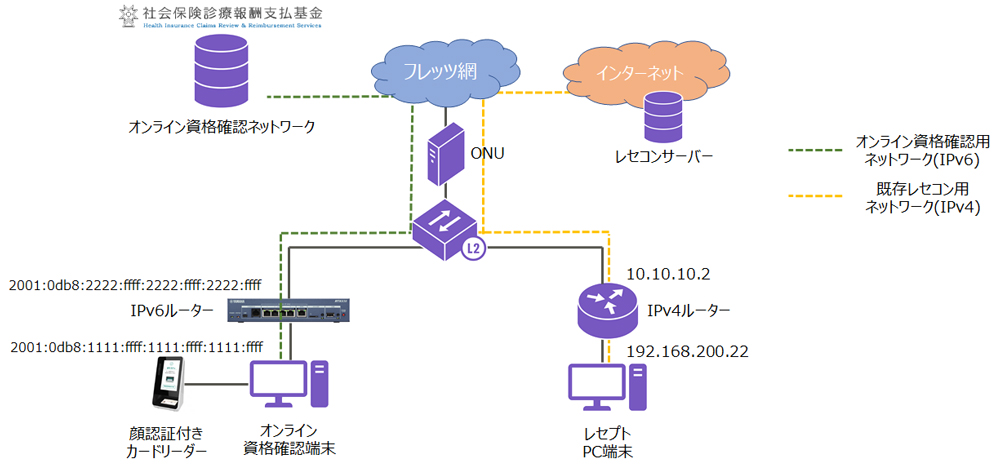
IPv6で接続先DNSサーバーを指定する設定は、下記手順でGUIから設定できます。
※上記手順を繰り返し、ドメイン毎の接続先DNSを指定してください。
ルーターに必要なIPv6 IPoE設定は以上となります。
なお場合によってはPCのTCP/IPv6の優先DNSサーバーアドレス/代替DNSサーバーアドレスを「オンライン資格確認等システム接続ガイド(IP-VPN接続方式).pdf(PDF:2.2 MB)」で記載されているDNSサーバーアドレスに設定していただく必要があります。上記ルーター設定で通信が実現できない場合はお試しください。
既存のネットワーク/レセプトコンピュータ-とデータのやり取りをしたい場合は下記のようなネットワーク構成になるでしょう。
設定例は作成中です。いま暫くお待ちください。お問合せやご相談がありましたら担当者から返信いたしますので、お客様ご相談センターにご連絡ください。
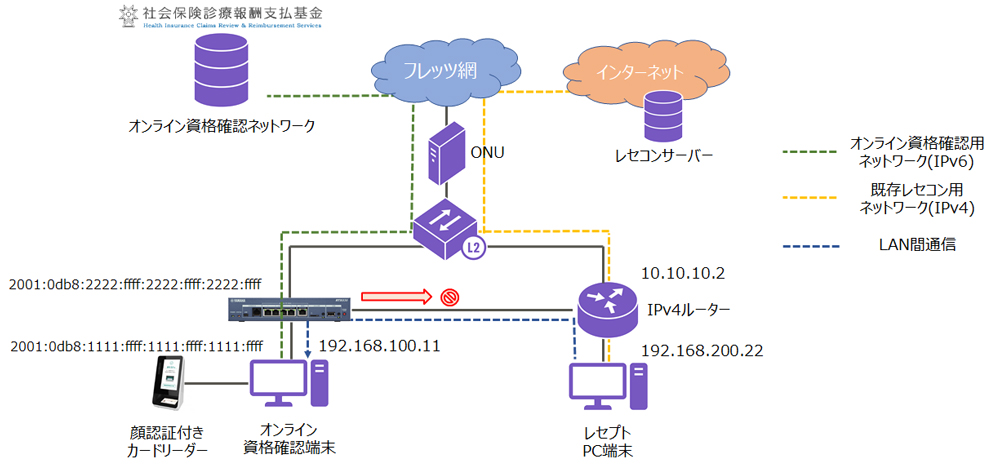
ご相談・お問い合わせ